Používání autentizační aplikace pro dvoufázové ověření (2FA) představuje bezpečnější variantu než tradiční SMS zprávy. Co však dělat, když dojde ke změně mobilního telefonu? Níže naleznete postup, jak přesunout své 2FA účty, pokud využíváte aplikaci Microsoft Authenticator.
Dříve jsme se věnovali problematice přesunu 2FA účtů v aplikaci Google Authenticator na nový mobilní telefon. Zjistili jsme, že není možné exportovat všechny účty a následně je importovat do nového zařízení. V takovém případě je nutné 2FA účty na novém telefonu vytvářet manuálně od začátku.
Naštěstí Microsoft Authenticator nabízí možnost zálohování a obnovy. Je důležité mít na paměti, že 2FA systém je navržen tak, aby byl přístup k účtu bez 2FA kódu maximálně ztížen. Většina účtů proto poskytuje i záložní kódy pro případ ztráty nebo poškození zařízení.
Než zahájíte proces změny ověřovacího zařízení, zkontrolujte, zda máte k dispozici kopii záložních kódů pro každý účet. Ty vám pomohou překonat případné problémy při obnově účtů.
Aktivace zálohování na vašem starém telefonu
Pro úspěšné obnovení účtů na novém telefonu je nutné nejprve aktivovat zálohování na starém zařízení. Spusťte aplikaci Microsoft Authenticator. V pravém horním rohu klikněte na tři svislé tečky a zvolte možnost „Nastavení“.
V sekci „Záloha“ zapněte funkci „Zálohování do cloudu“ (Cloud Backup) na zařízeních s Androidem, nebo „Zálohování do iCloudu“ (iCloud Backup) na iPhonech.
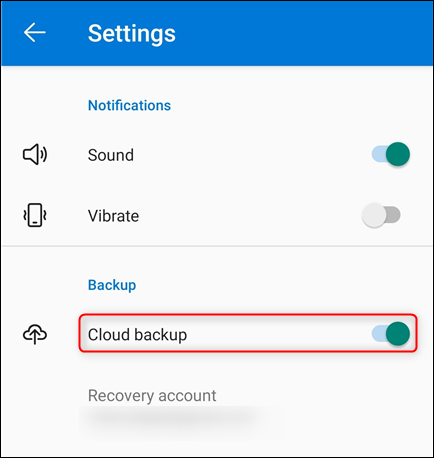
Vaše účty budou poté zálohovány do vašeho Microsoft účtu, který jste použili při počáteční konfiguraci aplikace Microsoft Authenticator. V případě iPhonu je vyžadován také účet u služby iCloud.
Zajímá-li vás, co konkrétně je zálohováno, jedná se o vaše uživatelské jméno, ověřovací kód a různá metadata, například čas vytvoření zálohy.
Aplikace Authenticator vytvoří zašifrovaný JSON Web Encryption blob (JWE) s použitím šifrování AES-256. Následně data hash pomocí SHA-512 a připojí je k JWE před uložením celého souboru a ID klíče k vašemu účtu. Detailní vysvětlení celého procesu zálohování a ukládání je k dispozici pro ty, kteří se chtějí ponořit do větší hloubky.
Využití obnovy na novém telefonu
Následně je třeba nainstalovat aplikaci Microsoft Authenticator na nový telefon. Stáhnout ji můžete z Google Play pro zařízení s Androidem, nebo z Apple App Store pro iPhony. Před použitím nástroje pro obnovu v aplikaci Microsoft Authenticator nenastavujte žádné účty. Mohlo by dojít k přepsání odpovídajících webových účtů.
Předpokládejme například, že jste nastavili 2FA pro účet Gmail [email protected] v aplikaci Authenticator na vašem novém telefonu. Nicméně Authenticator na vašem starém telefonu obsahuje účet Gmail [email protected]. Nástroj pro obnovu přepíše účet [email protected], který jste přidali do aplikace Authenticator na novém telefonu, účtem [email protected] ze zálohy.
Pro použití nástroje pro obnovu otevřete na novém telefonu aplikaci Microsoft Authenticator a klepněte na „Zahájit obnovu“.
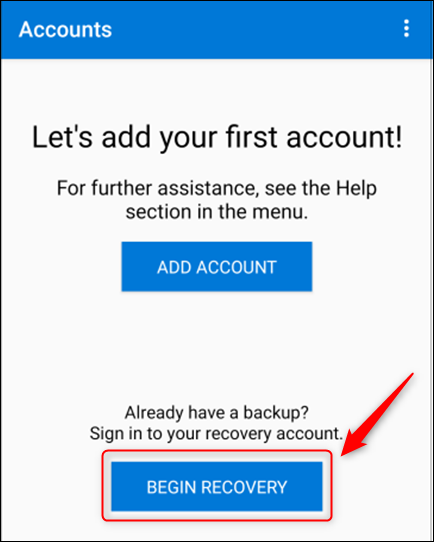
Budete vyzváni k přihlášení k Microsoft účtu, který jste použili pro zálohování na starém zařízení. Poté budou vaše účty automaticky přidány do aplikace Microsoft Authenticator na vašem novém telefonu.
Opětovné ověření a odstranění ze starého zařízení
Některé účty budou vyžadovat opětovné ověření, a to buď přihlášením k daným účtům, nebo naskenováním QR kódu. Aplikace Microsoft Authenticator vás na to upozorní, pokud to bude nutné. V podstatě se jedná o stejný proces, jako při prvotním zakládání účtu.
Důležité je také odstranit účty ze starého telefonu. Neodstraňujte je však dříve, než otestujete a ujistíte se, že k těmto účtům můžete přistupovat přes aplikaci Microsoft Authenticator na novém telefonu.
Pro odstranění účtu ze starého telefonu otevřete aplikaci Microsoft Authenticator. Klikněte na účet, který chcete odebrat, a zvolte možnost „Odstranit účet“.
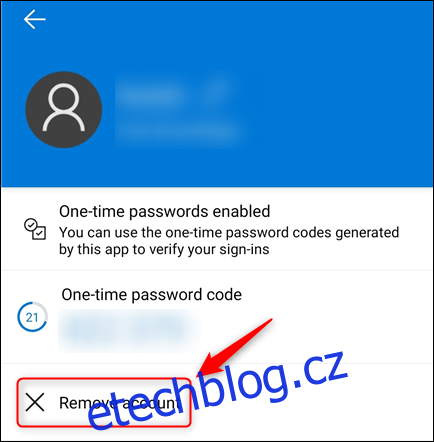
Měli byste také zkontrolovat všechny své 2FA účty a zjistit, zda se váš starý telefon stále zobrazuje jako platné ověřovací zařízení. Pokud ano, odstraňte ho.
Po odstranění všech účtů z aplikace Authenticator na starém zařízení můžete odstranit i samotnou aplikaci. Od této chvíle budou 2FA kódy generovány pouze na novém telefonu.